谷歌浏览器怎么清理缓存-谷歌浏览器清理缓存方法
来源:插件之家
时间:2023-03-18 14:39:07 207浏览 收藏
golang学习网今天将给大家带来《谷歌浏览器怎么清理缓存-谷歌浏览器清理缓存方法》,感兴趣的朋友请继续看下去吧!以下内容将会涉及到等等知识点,如果你是正在学习文章或者已经是大佬级别了,都非常欢迎也希望大家都能给我建议评论哈~希望能帮助到大家!
谷歌浏览器怎么清理缓存?我们在日常使用电脑的过程中,浏览过的网页,看过的视频,留下的访问记录,都会形成一定的内容缓存留在浏览器之中,会对日常的使用造成一定的卡顿,因此需要我们定期清理,在谷歌浏览器中有着自动清理缓存的服务功能,但很多用户都不太会用。今天小编就为大家带来有关谷歌浏览器清理缓存方法。
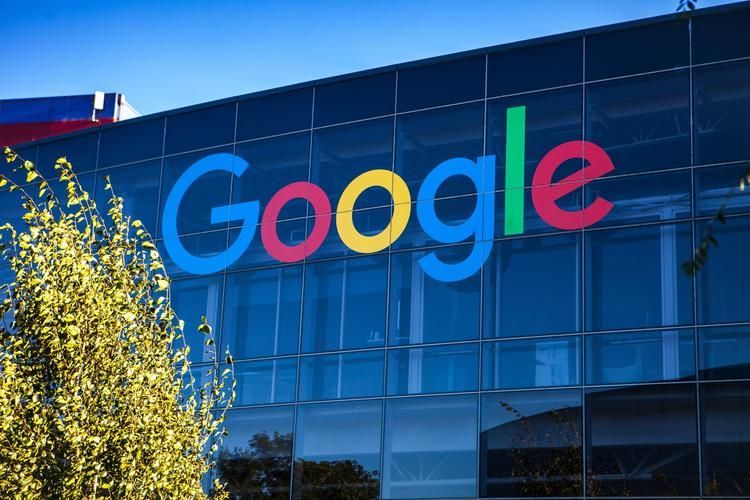
谷歌浏览器清理缓存方法
1.首先打开谷歌浏览器,点击右上角,选择设置按钮。
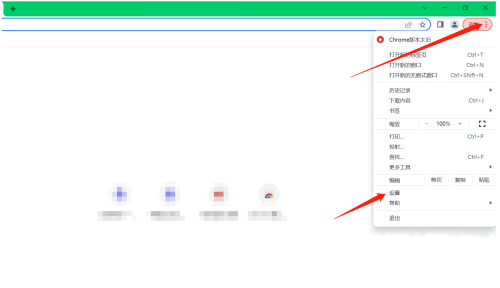
2.点击左侧“隐私设置和安全性”,选择清除缓存数据
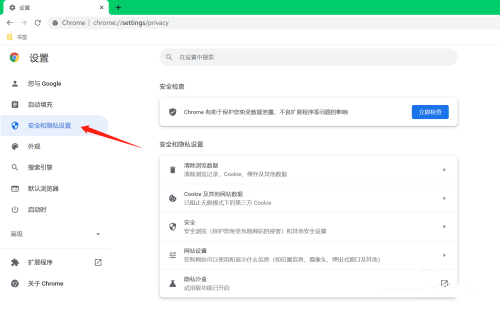
3.弹出如下所示的“清除浏览数据”窗口。我们选择要清除的时间范围以及要清除的数据类型。最后,我们点击“清除数据”按钮即可进行清除。
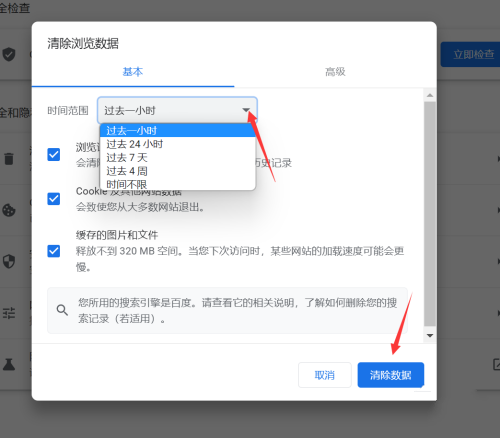
以上便是谷歌浏览器怎么清理缓存-谷歌浏览器清理缓存方法的全部内容了,更多精彩内容敬请关注golang学习网。
今天关于《谷歌浏览器怎么清理缓存-谷歌浏览器清理缓存方法》的内容介绍就到此结束,如果有什么疑问或者建议,可以在golang学习网公众号下多多回复交流;文中若有不正之处,也希望回复留言以告知!
声明:本文转载于:插件之家 如有侵犯,请联系study_golang@163.com删除
相关阅读
更多>
-
501 收藏
-
501 收藏
-
501 收藏
-
501 收藏
-
501 收藏
最新阅读
更多>
-
193 收藏
-
140 收藏
-
216 收藏
-
310 收藏
-
480 收藏
-
283 收藏
-
209 收藏
-
300 收藏
-
217 收藏
-
425 收藏
-
288 收藏
-
113 收藏
课程推荐
更多>
-

- 前端进阶之JavaScript设计模式
- 设计模式是开发人员在软件开发过程中面临一般问题时的解决方案,代表了最佳的实践。本课程的主打内容包括JS常见设计模式以及具体应用场景,打造一站式知识长龙服务,适合有JS基础的同学学习。
- 立即学习 543次学习
-

- GO语言核心编程课程
- 本课程采用真实案例,全面具体可落地,从理论到实践,一步一步将GO核心编程技术、编程思想、底层实现融会贯通,使学习者贴近时代脉搏,做IT互联网时代的弄潮儿。
- 立即学习 516次学习
-

- 简单聊聊mysql8与网络通信
- 如有问题加微信:Le-studyg;在课程中,我们将首先介绍MySQL8的新特性,包括性能优化、安全增强、新数据类型等,帮助学生快速熟悉MySQL8的最新功能。接着,我们将深入解析MySQL的网络通信机制,包括协议、连接管理、数据传输等,让
- 立即学习 500次学习
-

- JavaScript正则表达式基础与实战
- 在任何一门编程语言中,正则表达式,都是一项重要的知识,它提供了高效的字符串匹配与捕获机制,可以极大的简化程序设计。
- 立即学习 487次学习
-

- 从零制作响应式网站—Grid布局
- 本系列教程将展示从零制作一个假想的网络科技公司官网,分为导航,轮播,关于我们,成功案例,服务流程,团队介绍,数据部分,公司动态,底部信息等内容区块。网站整体采用CSSGrid布局,支持响应式,有流畅过渡和展现动画。
- 立即学习 485次学习
